팝업 광고가 자주 나타나는 문제 해결 방법: Windows 10 컴퓨터에서 광고 팝업이 나타나는 문제 해결
- WBOYWBOYWBOYWBOYWBOYWBOYWBOYWBOYWBOYWBOYWBOYWBOYWB앞으로
- 2024-01-15 20:18:111395검색
컴퓨터에 소프트웨어를 설치한 후 자동으로 광고가 나타나는 경우가 많은 친구들이 있나요? 이 문제는 일반적으로 컴퓨터 사용에 영향을 미치지 않지만, 이 문제가 자주 발생하면 친구들이 지루해하는데 어떻게 해야 합니까? 컴퓨터 광고를 꺼? 도움이 필요한 친구들은 오셔서 편집자와 함께 아래 내용을 읽어보시기 바랍니다.
1. 먼저 시작 메뉴를 열고 설정을 선택해야 합니다.
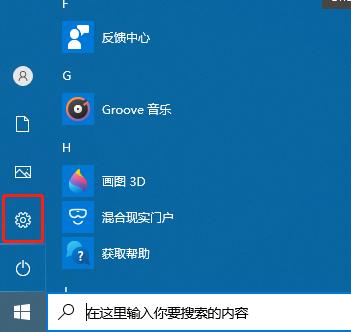
2. 그런 다음 설정 인터페이스에서 시스템을 선택하세요.
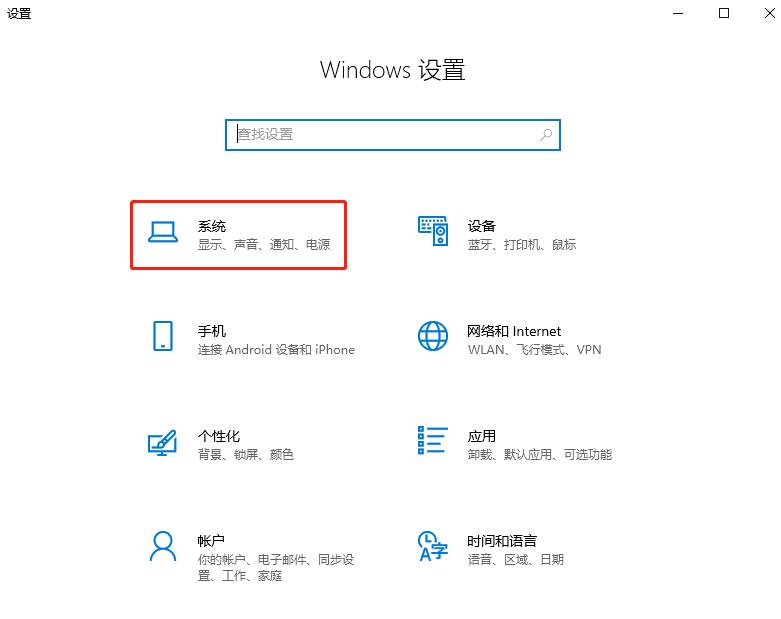
3. 그런 다음 열리는 시스템 인터페이스에서 알림 및 작업을 선택한 다음 알림을 닫습니다.
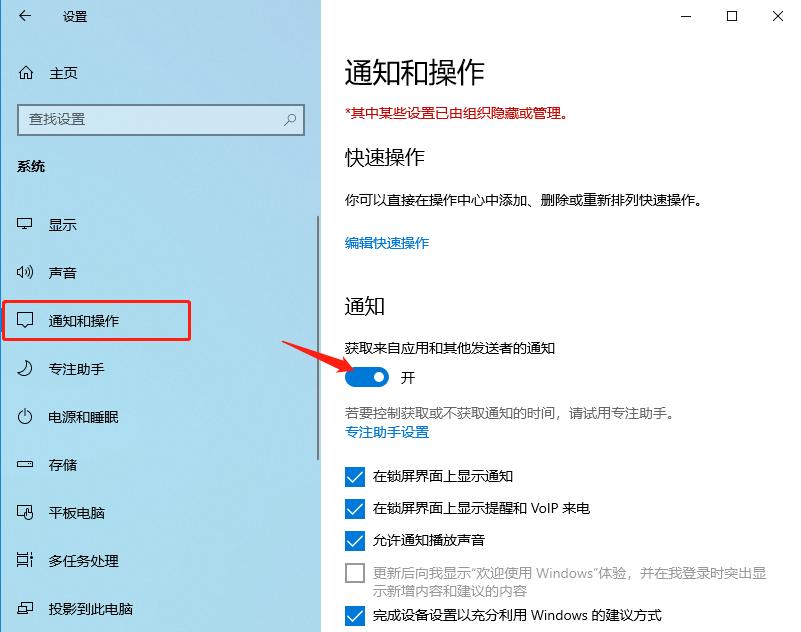
4. 그런 다음 아래 그림의 옵션을 선택 취소한 다음 컴퓨터를 다시 시작하세요.
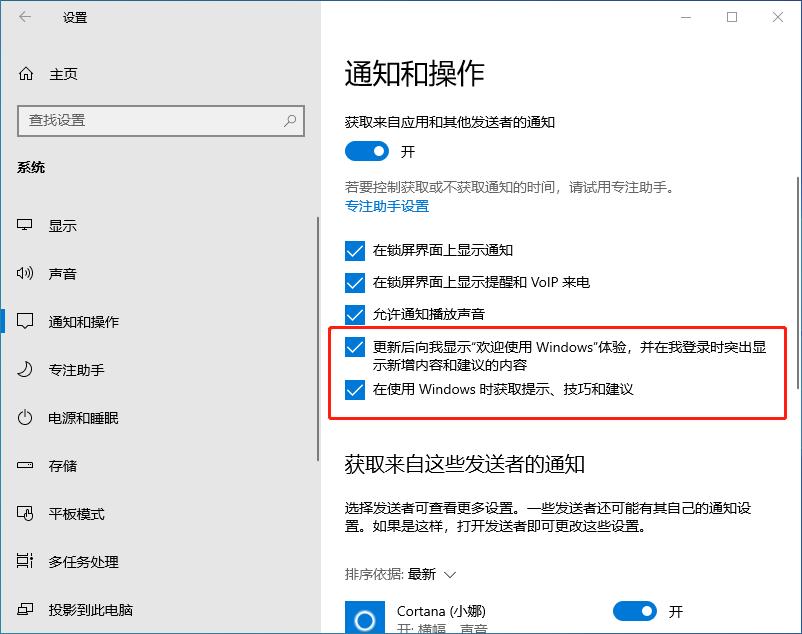
오늘은 Windows 10 컴퓨터에서 팝업 광고 문제를 해결하는 방법에 대한 관련 내용입니다. 컴퓨터에서 팝업 광고로 인해 자주 영향을받는 경우 편집자의 기사를 저장하는 것이 좋습니다. 그리고 단계를 밟은 후 반복해서 읽어 문제를 해결해 보세요~
위 내용은 팝업 광고가 자주 나타나는 문제 해결 방법: Windows 10 컴퓨터에서 광고 팝업이 나타나는 문제 해결의 상세 내용입니다. 자세한 내용은 PHP 중국어 웹사이트의 기타 관련 기사를 참조하세요!
성명:
이 기사는 nndssk.com에서 복제됩니다. 침해가 있는 경우 admin@php.cn으로 문의하시기 바랍니다. 삭제

